PC에서 TikTok을 사용하는 훌륭한 방법
소셜 미디어 플랫폼은 현대 사회에 깊숙이 침투했으며 전 세계 사람들의 모든 일상 생활에서 스스로를 유도했습니다. 의사 소통의 측면에서 세상을 더 가깝게 만드는 소셜 미디어 응용 프로그램의 중요성을 인식하는 곳에서 우리는 또한 그것이 세상에 제시되고 있는 콘텐츠를 인식해야 합니다. TikTok은 시간이 제한된 환경에서 아이디어를 개발한다는 개념을 활용한 최고 등급의 응용 프로그램 중 하나입니다. 이 기사는 기초에 따라 TikTok의 역동성을 논의하고 PC에서 활용하는 방법에 대한 가이드를 기대합니다.
1부: 틱톡이란? TikTok 데스크톱 버전이 있습니까?
소셜 미디어 애플리케이션은 상당한 시간 동안 시장에 영향을 미쳤으며 콘텐츠 제작으로 이동한 수백만 명의 추종자를 모았습니다. 콘텐츠 제작은 기초 기술의 발달과 현대 사회의 발전으로 힘을 얻은 주요 분야 중 하나입니다. 수십 년 동안 비디오와 비디오 제작은 일반적으로 콘텐츠에 메시지를 주입해야 한다고 믿어왔습니다. 이 믿음은 매우 효율적인 방식으로 시간을 소비한 TikTok과 같은 응용 프로그램에 의해 지지되었습니다. TikTok 애플리케이션의 역학을 발견해야 하는 경우 기사를 계속 읽어야 합니다.
비디오 공유 응용 프로그램은 꽤 오랫동안 인터넷의 일부였습니다. 그러나 TikTok은 같은 장르의 다양한 응용 프로그램에서 방법을 개선하고 사용자가 15초 길이의 비디오를 만들고 보고 공유할 수 있는 단편 영화 비디오 공유 응용 프로그램으로 이름을 위조했습니다. 꽤 오랫동안 시장에 존재했던 동일한 애플리케이션을 여러 개 찾을 수 있습니다. 유사한 장르에서 영향을 받은 주요 응용 프로그램 중 하나는 Musical.ly로, 기본적으로 TikTok과 여전히 다릅니다. Musical.ly는 립싱크된 콘텐츠 제공에 중점을 둔 플랫폼이었습니다. 반면에 TikTok은 더 넓은 측면을 바라보았고 사람들이 매우 상세한 사운드 및 노래 라이브러리를 활용한 콘텐츠를 개발하고 기타 특수 효과와 필터를 사용하도록 유도했습니다.
이 비디오 공유 소셜 네트워크의 기본 기능을 이해하는 동안 TikTok을 사용할 수 있도록 하는 버전과 플랫폼을 고려하는 것이 중요합니다. 이 응용 프로그램은 Play Store 및 App Store를 통해 스마트폰에서 사용할 수 있지만 사용할 수 있는 데스크톱 버전은 없습니다. 그러나 웹 사이트에서 TikTok을 사용하거나 에뮬레이터를 다운로드하여 데스크톱에서 TikTok을 실행하여 사용할 수 있습니다.
파트 2: TikTok 웹사이트에서 PC에서 TikTok을 사용하는 방법?
TikTok은 데스크톱 응용 프로그램으로 사용할 수 없다는 것을 모두 알고 있듯이 데스크톱에서 공식 웹 사이트를 통해 액세스할 수 있습니다. 그러나 PC에서 응용 프로그램을 사용하는 경우 TikTok을 사용하여 사람들이 볼 수 있도록 소셜 미디어에 동영상을 검색하고 업로드할 수 있습니다. TikTok에서 비디오를 탐색하고 업로드하는 절차는 매우 쉽고 효율적입니다. 다음 단계별 가이드에서는 다양한 목적으로 PC에서 TikTok을 사용하는 방법에 대한 메커니즘을 설명합니다.
TikTok 웹사이트 탐색
- TikTok 웹사이트를 열고 화면 오른쪽 상단에 있는 "지금 보기" 버튼을 누릅니다. 전면에 새 창이 나타납니다.
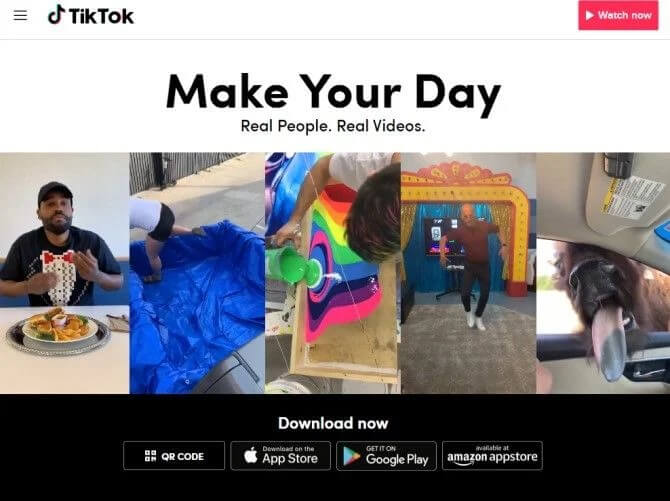
- 재량에 따라 계정이 있는 경우 웹사이트에 로그인합니다. 이와 상관없이 전면에 있는 화면에서 틱톡 인기 동영상을 탐색할 수 있습니다.
- 화면 상단에서 사용할 수 있는 3개의 헤더로 비디오를 탐색할 수 있습니다. "For You", "Following", "발견". 이 탭은 검색 특성에 따라 비디오를 표시합니다.
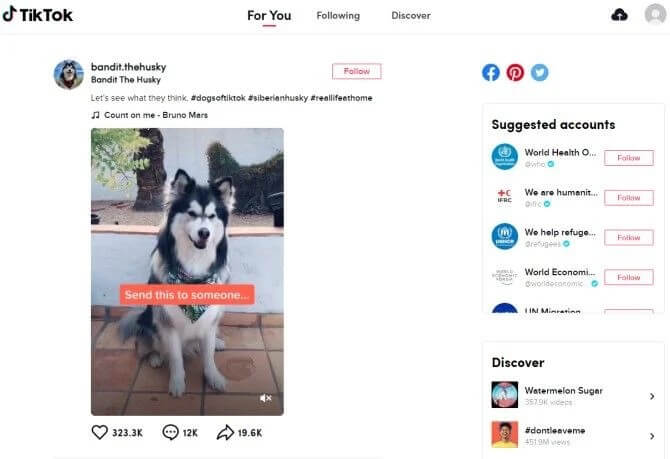
- 화면의 오른쪽에는 플랫폼의 미세 분할이 표시됩니다. 새 계정, 인기 해시태그 및 기타 추천 사용자를 관찰할 수 있습니다. TikTok 웹사이트에 업로드
- TikTok 계정으로 웹사이트에 로그인하고 화면 오른쪽 상단에 구름을 표시하는 아이콘을 탭합니다.
- 왼쪽에 "업로드할 비디오 선택" 옵션이 표시된 새 화면이 나타납니다. 최대 60초 길이의 720p 이상의 해상도를 표시하는 동영상 파일을 업로드하세요.
- 비디오의 캡션, 표지 및 개인 정보 옵션을 설정합니다. 완료되면 "업로드"를 탭합니다.
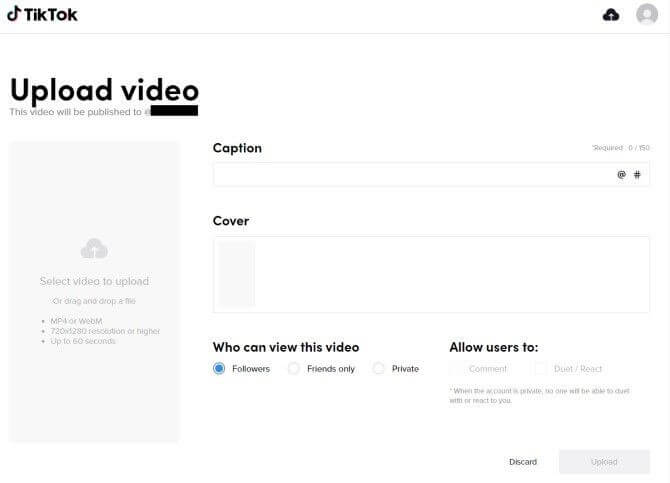
3부: 에뮬레이터를 사용하여 PC 및 Mac에 TikTok을 설치하는 방법은 무엇입니까?
에뮬레이터는 PC에서 TikTok을 사용하는 또 다른 솔루션이 될 수 있습니다. 시장에서 사용할 수 있는 포화 상태를 이해하면서 이 기사에서는 데스크탑에 애플리케이션을 쉽게 표시할 수 있는 최고의 서비스를 제공하는 단일 플랫폼에 집중하는 데 중점을 둡니다. BlueStacks 에뮬레이터로 PC에서 TikTok을 사용하는 방법을 이해하려면 다음과 같이 제공된 가이드를 따라야 합니다.
1단계: 공식 웹사이트에서 PC에 BlueStacks Emulator를 다운로드하여 설치합니다.
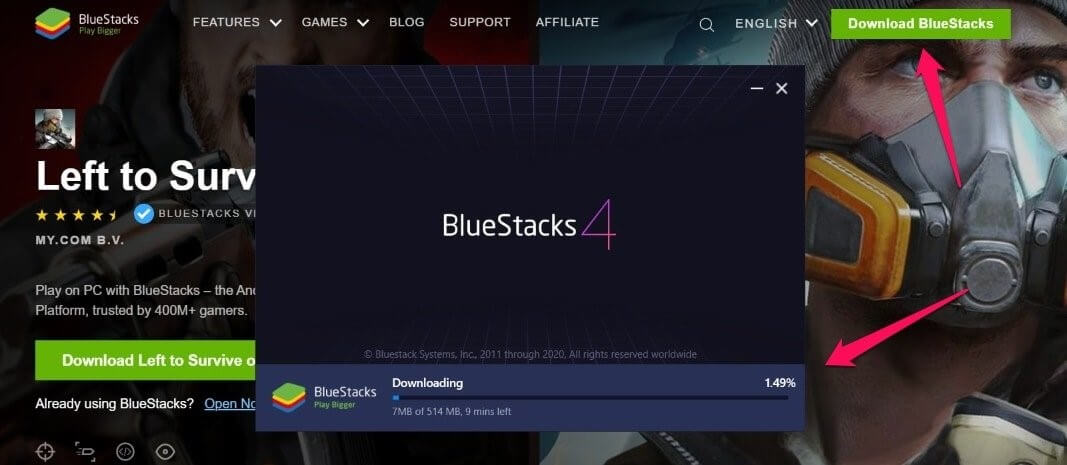
2단계: Play 스토어를 실행하고 리디렉션합니다. 자격 증명을 입력하고 스토어에서 TikTok 애플리케이션을 다운로드합니다.
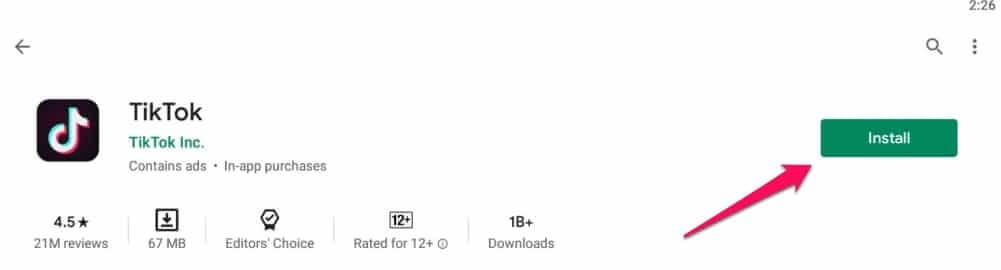
3단계: 애플리케이션을 실행하고 에뮬레이터 화면의 오른쪽 하단에 있는 "나" 옵션에 액세스합니다. TikTok을 효과적으로 사용하려면 로그인하거나 가입하세요. 로그인하면 스마트폰 애플리케이션과 같은 경험을 통해 플랫폼을 사용하여 동영상을 검색하거나 업로드할 수 있습니다.
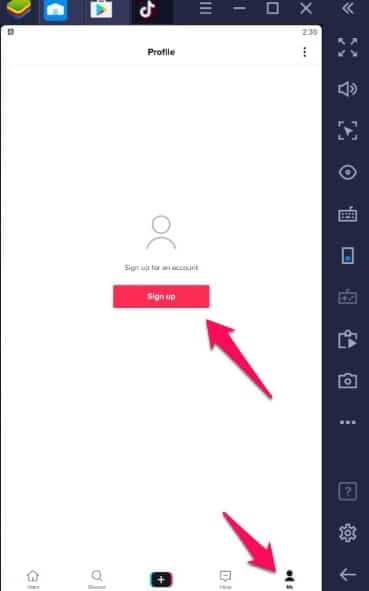
4부: PC에서 MirrorGo로 TikTok 사용하기
TikTok은 데스크톱 버전이 없으며 에뮬레이터를 사용할 때 앱을 다시 설치해야 한다고 언급했습니다. 따라서 시간과 노력을 줄이기 위해 Wondershare MirrorGo를 소개합니다. 이 도구를 사용하면 iPhone 또는 Android를 미러링하고 앱을 열고 PC 화면에서 즐길 수 있습니다. 게다가 미러고를 이용해서 PC에서 폰을 제어할 수 있고, 이렇게 하면 별도의 앱 설치 없이도 컴퓨터에서 틱톡을 즐길 수 있다. 너무 흥미롭고 쉽게 들리지 않습니까? 그래서, 당신은 무엇을 기다리고 있습니까? 아래 튜토리얼에 따라 PC에서 TikTok을 사용하는 방법을 알아보세요.

Wondershare MirrorGo
안드로이드 기기를 컴퓨터에 미러링하세요!
- MirrorGo 로 PC의 큰 화면에서 모바일 게임 을 즐기세요.
- 휴대폰에서 찍은 스크린샷 을 PC로 저장 합니다.
- 휴대폰을 들지 않고도 여러 알림 을 동시에 볼 수 있습니다.
- 전체 화면 경험을 위해 PC에서 Android 앱 을 사용하십시오 .
1단계: 공식 웹사이트에서 MirrorGo 도구 다운로드를 시작합니다. 다운로드가 완료되면 설치하고 PC에서 도구를 실행합니다. 그런 다음 PC와 장치를 연결한 다음 장치를 통해 "파일 전송" 옵션을 선택해야 합니다. 정품 USB 케이블만 사용하십시오.

2단계: 다음 단계는 USB 디버깅을 활성화하는 것입니다. 이를 완료하려면 "설정"을 실행하고 "정보" 섹션에서 장치의 "빌드 번호"를 찾으십시오. 그런 다음 "빌드 번호"를 7번 눌러 개발자 옵션을 활성화합니다. 완료되면 "설정"으로 돌아가서 "개발자 옵션" 설정으로 들어간 다음 "USB 디버깅" 기능을 켭니다. 작업을 확인하면 완료됩니다.

3단계: 이제 장치와 컴퓨터 간의 연결이 성공적으로 설정되면 장치 화면이 PC로 전송됩니다. 컴퓨터의 키보드와 마우스를 사용하여 장치에서 Tik Tok 앱을 실행하십시오.
결론
이 기사에서는 TikTok의 중요성을 알리고 PC에서 TikTok을 효율적으로 사용하는 방법을 안내했습니다. 관련된 절차를 더 잘 이해하려면 기사를 살펴봐야 합니다.






제임스 데이비스
직원 편집자